『GIMP』で黒ベタを削除する方法を知りたいんですが
今回、類似した画像をアップしました
バージョンは2.6です
予め断らせて頂きますが
今回、下記で載せた画像は参考画像です
実は下記の様な画像で、黒ベタ部分を削除したいと思いました
私の考えた方法としては、キャンパスサイズの変更から
幅や高さに数字を入れて調整を考えたんですが
このキャンパスサイズだと
サムネイル(?)で見える画像が小さ過ぎで
実際に出力すると細かい所迄が判断出来ず
画像の周りに微妙に黒ベタが残る場合が多いです
それで、この様なサムネイルを拡大して確認しながら
加工する方法が無いかと思ったんです
尚、早いと言う意味なら
このソフトじゃなくてもペイントを起動して
マウスで範囲選択してから保存すれば良いと思いますし
同様の方法なら『GIMP』等の切り抜きでも出来ると思います
但し、枚数が多い場合…
更に、この様な画像をブログ等にアップする場合
当然ですが、ピクセル数が微妙にバラバラで出力されますから
ブログ内等に一定の大きさでアップする場合
1つ1つ目で見ながらピクセル数を変えて調整の為
莫大な時間が掛かります
しかし、このソフトで言う所の
キャンパスサイズの様な機能なら
1枚目の加工が出来た場合、ピクセル数を覚えれば
複数の画像にも数字を入れるだけで適用出来ると思い
質問しました
ちなみに…タイトルには『GIMP』で…と書きましたが
ソフトとしてはフリーソフトなら『GIMP』じゃなくても
他のフリーソフトで可能なら
それを紹介して頂ければと思います
最後に、OSはビスタです

A 回答 (8件)
- 最新から表示
- 回答順に表示
No.8
- 回答日時:
torayoshiです。
そうですか、私にはもう分かりません。
誤解があるようなので、以下の二点だけ。
「ガイドにスナップ」は「ガイドに吸い付く」ので、
例え指が微振動しても「絶対に」ガイドから外れません。
「線」とは本来太さを持ちません。
ガイドや選択範囲が太さを持つ点線で表されるのは、便宜上の目印としてです。
決して「画像に食い込んでいるから」ではありません。
No.7
- 回答日時:
trayoshiです。
「黒ベタとドラックしたラインの黒とが同色化する為境目が分かり難い」
私は精度の高い切り抜きの場合は拡大してやってます。
今回は黒枠との境目がはっきりしてるので、よりやりやすいのではないかなと。
添付画像は1000%に拡大したものです。
青点線がガイドライン、黒点線が選択範囲。
「ガイドにスナップさせる」設定なら、適当にドラッグしても、
勝手にガイドに吸い付くので例え境目が分かりづらくても必ず綺麗に切り抜けます。
「aviutl」の説明よく分かりました。
残念ながら私はこのソフトを持っていません。
GIMPの「キャンバスサイズの変更」画面がもっと大きく見やすければ、
この問題は解決するんでしょうけどね。
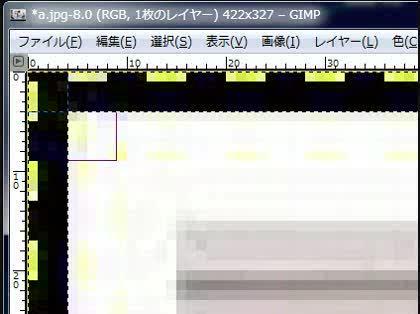
“今回は黒枠との境目がはっきりしてるので”
ハッキリしてる様に見えるかも知れませんが
決してハッキリとは見えないです
イヤ…今回のがハッキリしてても
今回が良ければ良い訳じゃないんです
投稿時に、参考画像と書いてる様に
色々な画像で考えた場合
この様なドラックしての選択範囲ではダメなんです
その理由を、もっと詳しく書きましょう
“「ガイドにスナップさせる」設定なら、適当にドラッグしても”
申し訳ありませんが、ガイドにスナップさせるのも
ドラックで…じゃないんでしょうか?
もし違ってたら私の解釈と方法が悪いんで
その場合は申し訳ありません
でも図星なら、このソフトの設定で言うなら
ドラックする時が問題じゃなく、スナップさせる時が問題なんです
スナップ時もドラックで合わせるなら
結局ペイントでの範囲指定と何ら変わりが無いんです
“例え境目が分かりづらくても必ず綺麗に切り抜けます。”
貴方は綺麗に切り抜いたと判断したのかも知れませんが
失礼ながら、貴方が選択範囲で指定した今回の画像だって
綺麗に…じゃないですよ
よく御覧下さい、貴方の画像では青いラインも見えますが
黒い点線のラインも見えてますよね?
この場合、黒いラインが見えると言う事は
画像に食い込んでるから見えるんですよ
これが食い込んでなければ
青いラインは見えますが、黒いラインは絶対に見えません
どうしてか?…と言うと、黒ベタの所に重なってる筈ですから
同色化して見える訳が無いんです
従って、画像に食い込むって事は
デザイン等の関係で、黒ベタギリギリの所に
模様が来てる場合の時等は
絶対に模様を削る事に成るんですが、それでは困るんです
それと、以前にも書きましたが
これならペイントの範囲指定でドラックしても同じなんです
ちなみに…『aviutl』で動画の黒ベタ削除の設定なら
この様な時でも黒ベタギリギリでカット出来る為
模様を削る事も無いんです
更に…この様な方法で困るのが
貴方も経験あるんじゃないでしょうか?
今回の黒い点線ですが
仮に、この位置で良かった場合でも
人間の指や手と言うのも、自分の意思とは関係無く動く時も有る訳で
特に今回の様な範囲指定の場合
丁度に合わせ様とマウスをドラックした場合
どうしても無意識で力が入る為
もし、この場所に合わせられても
マウスボタンをクリックしてる指を話した瞬間
指の動きでマウスが動いてズレる時も多く
私の場合は今迄に何回も、それで失敗して来ており
正確に言うと『aviutl』でもレバーを操作して調整する場合は
それでズレる場合が多いですから微調整は数字で調整するんです
No.6
- 回答日時:
torayoshiです。
「最小枠で切り抜き」に関しては実際に実行してない事は回答として書きません。
こちらで黒枠を自作した画像はうまく切り抜けたのでそう回答しました。
今回提示された画像ではエラーにはなりませんでしたが、うまく切り抜けませんでした。
「サムネイル」了解しました。
「キャンバスサイズの変更」ではたしかに細かな部分がよく分かりませね。
なので、メイン画面で黒枠と絵柄の境界線にガイドを引き、「表示」→「ガイドにスナップ」にチェック→
矩形選択ツールでガイドの上をドラッグさせるとガイドからはみ出さず内側だけ綺麗に選択出来ます→
「編集」→「コピー」→「ファイル」→「画像の生成」→「クリップボードから」。
この結果、黒枠を除いたサイズは415×278、オフセットはXY共に4pxでした。
今回提示された画像に限れば上記数値で「DBP」にて綺麗に切り抜けることが確認出来ました。
“メイン画面で黒枠と絵柄の境界線にガイドを引き”
この方法なんですが、一応試して見ました
しかし、これは私の解釈違いなら申し訳ありません
この方法って、結局ペイント機能の範囲指定で
マウスをドラックして黒ベタと画像の境目を囲むのと
同じじゃないでしょうか?
つまり、ガイドをドラックして引き
黒ベタと画像の境界線に合わせる
これでは意味が無いんです
ただ…今迄どう例えたら言いかが分からなかった為
書けなかったんですが
貴方は動画編集ソフトの『aviutl』を持ってないでしょうか?
もってたら、クリッピング&リサイズと言う
機能が使用出来るプラグインを入れてないでしょうか?
もし持ってなかったり入れてなかったら
分かり難いかも知れませんが
このソフトで言う、黒ベタ削除の様な方法でカットしたかったんです
方法は、ソフトにファイルを読み込みます
そしてクリッピング&リサイズをクリックして起動(?)
すると上下左右の項目が有り
数字とバーで調整出来る様に成ってるんですが
いきなり数字での調整は難しい為、まずバーで調整します
例えば上の項目の中でバーを動かすと、黒ベタの上部に対して
上から下に壁が降りてくるイメージで
黒ベタが段々細く成って来ます
これは数字で言うなら、最初が0でも1、2、3と
数字を増やせば黒ベタが少なく成る分けで
最後に線の様な状態に成った時
数字が例えば19なら、20に増やしたら
黒ベタが完全に消える
つまり0から19迄は黒ベタが残りますが
20に成った時点で黒ベタが完全に消える…
この様な方法が希望だったんです
では、どうしてマウスのドラックではダメなのか?…
それは、ドラックしたラインも
点線等で黒い場合が、ほとんどなんですが
そうすると、画像と黒ベタの境目に合わせても
黒ベタとドラックしたラインの黒とが同色化する為
境目が分かり難いんです
それで今迄、何回も失敗して莫大な時間が掛かった為
今回の質問に至った訳なんです
勿論…それなら別の方法として
黒ベタに対してギリギリに合わせず
多少は画像に食い込ませて…なら黒ベタが残る事は
ほとんど無いです
しかし、この方法だと今回の画像は問題無いんですが
例えばデザイン等が黒ベタとギリギリの距離だった場合
当然デザイン部分がカットされるという事なんです
この説明で分かったでしょうか?
もし『aviutl』の説明が分からなかった場合は
次回位に画面をキャプチャーして…とも考えてます
“ガイドの上をドラッグさせるとガイドからはみ出さず”
これに関しては、私の方法が悪かったのかも知れませんが
内側だけ…には成りませんでした
No.5
- 回答日時:
torayoshiです。
「サムネイル」とは何を指して言ってますか?
レイヤーダイアログに表示される小さな画像の事ではないですよね?
「Image」→「Zealous Crop」は
GIMPだと「画像」→「最小枠で切り抜き」です。
これは黒枠と絵柄を自動識別して、黒枠だけ綺麗に除いて切り抜けます。
“黒枠だけ綺麗に除いて切り抜けます。”
あの~失礼ながら
実際に実行してから行って下さってますか?
この項目に関しては、機能的には知りませんでしたから
今後は役に立つ可能性も考えられると思います
しかし、今回の場合はダメでした
この様に、1番下を御覧頂くと
エラーが出てるのが分かると思います
http://firestorage.jp/download/4dcc0903fbdb12359 …
“レイヤーダイアログに表示される小さな画像の事”
申し訳ありません、このソフトの専門用語は忘れましたが
この画面の事です
http://firestorage.jp/download/489fe272544bb86d1 …
No.2
- 回答日時:
枚数が多いので一括で切り取り作業を処理したい。
ということでしょうか。
GIMPには「DBP」という一括変換プラグインがあります。
ピクセル数を覚えておけば、あとは数値を入力するだけなんですが、条件として
「すべての画像の大きさは同じであり、かつ黒枠の幅は四辺すべて同じ幅である」必要があります。
黒枠を除いた切り抜きたい部分の大きさと、
黒枠の内側の基点(黒枠を除いた切り抜きたい部分の左上のXY座標)の数値を入力します。
回答有難う御座います、そのプラグインも入れましたし
言われてる事は間違ってないんですが
一括で切り取る…に関しては、それ以前の問題なんです
つまり肝心なのは
「サムネイル(?)で見える画像が小さ過ぎで
実際に出力すると細かい所迄が判断出来ず
画像の周りに微妙に黒ベタが残る場合が多いです」
の部分で、まだ数字を入れる段階では無いんです
勿論このプラグインを入れた場合
ペイント等を使用してマウスのドラックで選択すれば
出来ないとは言いません
しかし最初に切り抜く時にも時間が掛かりますし
時間の事は省いても、綺麗には切り取れないんです
No.1
- 回答日時:
いや、単に表示の倍率を上げて範囲選択すればいいと思いますが……。
私は、GIMPベースのPhotoShopクローンである「GimPhoto」に「GimPad」を組み合わせて使っています。
http://www.gimphoto.com/
GimPhotoの場合は、画像のウインドウの下に倍率のプルダウンメニューがあるので、それで400%とか800%を選べば画像が拡大して表示されますので、あとは矩形選択で範囲指定して、メニューから[Image]→[Crop to Selection]で切り抜きです。
ちなみにGimPhotoの場合、日本語化すると正常に動作しなくなるので、英語表示のまま使っています。
回答有難う御座います
“あとは矩形選択で範囲指定して”
この事なんですが、私自身書いたと思って忘れてたんですが
この方法って、マウスでドラックしての範囲選択じゃないんでしょうか?
もし該当するなら、それではダメなんです
実は私の書こうとした内容は
「マウスで範囲選択してから」
の部分が、マウスでドラックしてから範囲選択の意味で
これだと、例え拡大しても
投稿時に書いた様に黒ベタ部分を避けるのに時間が掛かりますし
ピクセル数もバラバラの為
アップした時、それを合わせるのが大変なんです
『GIMP』でダメだった場合、他のソフトは御存じ無いですか?
お探しのQ&Aが見つからない時は、教えて!gooで質問しましょう!
似たような質問が見つかりました
- YouTube ユーチューブへの動画投稿にサムネイルを付ける方法は? 1 2022/07/21 23:45
- その他(SNS・コミュニケーションサービス) SNSに盗撮された画像を投稿され削除したいです 4 2022/08/16 09:13
- 画像編集・動画編集・音楽編集 gimp or photoscapeXで背景画の透明度を変える方法 5 2022/12/20 14:13
- フリーソフト 倍率自動調整して全画面表示できるフリーの画像ビューアー 1 2023/08/24 10:55
- Outlook(アウトルック) アイホンで撮った写真を一枚だけPCに移し画像を縮小してWebメールに添付して送信する方法 1 2022/04/22 15:33
- Windows 10 フォルダ内の全ての画像を矢印キーでスライドできるようにしたい 1 2022/10/21 12:53
- YouTube YouTubeはTV番組、映画の違法アップロードに対して収益金を支払っているか否か? 1 2022/04/30 20:12
- Ameba(アメーバブログ) ブログに画像を載せる際の注意事項を教えてください。 2 2022/06/14 10:57
- YouTube youtube 画像のサイズを少し小さくするには 1 2023/02/14 08:55
- Instagram インスタの画像を複数枚投稿出来るものと出来ないものがある問題についてどなたか教えて下さい。 インスタ 4 2022/06/07 13:53
おすすめ情報
デイリーランキングこのカテゴリの人気デイリーQ&Aランキング
-
写真の縮小方法
-
画像サイズを、1MB以下にしたい。
-
wordに貼り付けたvisioのサイズ...
-
AfterEffectsへの画像読み込み...
-
ワードに貼り付けた画像の画像...
-
OKWaveで添付する画像の最適な...
-
スマホの写真のトリミング
-
jpgの画像を画像サイズを変えず...
-
PhotoshopElement7上で回転作業...
-
画像サイズ、ファイルサイズに...
-
画像を回転するとアスペクト比...
-
画像の編集方法
-
photoshopでサイズ・位置を指定...
-
ネットショップの写真 解像...
-
アイビスペイントで漫画はかけ...
-
グリッドレイアウトHTMLとCSS
-
縮専ソフトについての質問
-
A6のチラシを作るには
-
ズームインした画像をズームイ...
-
PCから携帯へ画像を送信する方...
マンスリーランキングこのカテゴリの人気マンスリーQ&Aランキング
-
ワードに貼り付けた画像の画像...
-
複数の写真を1枚に印刷
-
画像を回転するとアスペクト比...
-
A6のチラシを作るには
-
画像の圧縮とサイズ変更とリサ...
-
画像サイズを変えないで容量縮...
-
jpgの画像を画像サイズを変えず...
-
After Effectsにjpgを貼ると画...
-
縦横比率維持したままのスクリ...
-
一太郎上の画像の切り出し
-
イラストレーターで常に同じサ...
-
フォトショップ7.で取り込んだ...
-
GIFアニメーションのファイルサ...
-
バナーの画像がぼやけてしまいます
-
画像サイズを、1MB以下にしたい。
-
GIMP、サイズ変更
-
フォトショップで切り抜いて縮...
-
縮専ソフトについての質問
-
wordに貼り付けたvisioのサイズ...
-
画像のサイズ変更について
おすすめ情報
